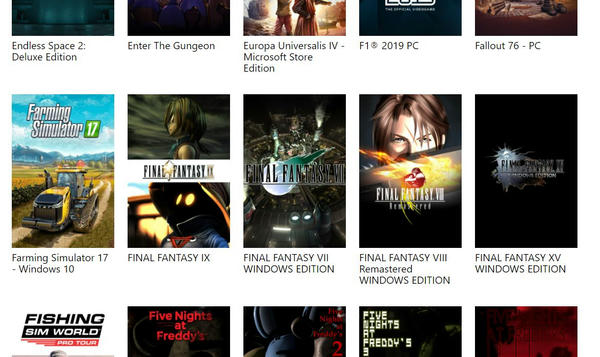
2020/4/14よりゲームのサブスクである「Xbox Game Pass」(以下、ゲームパス)が日本でも始まり、3か月100円キャンペーンと『ドラクエ11S』が対象になったのを機に私も加入しました。
PCからも海外のみの対応タイトルである『FF7/8/9/15』がプレイできたのでその辺りも含めてPCゲーマーとしての視点で備忘録をまとめておきます。
1.ゲームパスとは
Xboxを擁するMicrosoft(MS)社によるゲーム遊び放題のサブスクサービスです。
ゲームサブスクは結構乱立していてそのうちまとめたいのですが、ゲームパスがおそらく会員数で世界一だと思います。
サブスクリプションサービス「Xbox Game Pass|PC Game Pass」の加入者が2,500万人を突破
そんなゲームパスはプランが複数あって分かりにくいので表にまとめました。
XBOXクラウドゲーミングの正式サービス開始に伴い修正してます。[21/9/30追記]
| Xbox | PC | スマホ タブレット | TV モニタ | タイトル数 | 備考 | ||
|---|---|---|---|---|---|---|---|
| Xbox Game Pass Ultimate (1100円) 全部込み | Live Gold (842円) | 〇 | × | × | × | - | オンラインプレイ 毎月2,3本ゲーム配布 (PS+に似たサービス) |
| for Console (850円) | 〇 | × | × | × | 約300 | Xboxで遊び放題 | |
| PC Game Pass (850円) | × | 〇 | × | × | 約200 | PCで遊び放題 CSに比べると少ない | |
| EA Play (518円) | 〇 | 〇 | × | × | 約100 | EA社のタイトル遊び放題 for PCに含まれる | |
| Xbox クラウド | 〇 | 〇 | 〇 | 対応 予定 | 約100 | 普及すればXbox不要になる |
初回加入時に限り全部込みのUltimateプランに100円で加入できます。PCゲーマーに関係あるのはPC Game PassとEA Playですね。
Xboxクラウドについては別記事にまとめてます。
関連記事:Xboxクラウドゲーミングの備忘録
Ultimate3か月100円キャンペーンは3300円分の3か月間300タイトルが遊び放題というわけです。
また、Xboxを持ってなくてもLive Gold特典の無料配布ゲームを貰えます。(プレイするにはXboxが必要)
次回加入時はPC Game PassとEA playのリンク先からやりたいタイトルがある方に1ヶ月分加入すればいいです。
ちなみに、初回加入時のみLive Goldの残り期間を100円でUltimateにアップグレードすることができ、色んなブログでも紹介されています。
最大3年分なので、Ultimate36か月(39600円)-Live Gold36か月(約15000円)=約24000円お得に3年間ゲームパスが使えるわけです。
とはいえXboxゲーマーなら絶対やるべきですが、PCゲーマーにとってはあまりメリットはありません。
基本的にPC Game Pass(850円)がメインになるはずで、しかもSteamなど他ストアも使うのであれば年間で半年(850円×6=5100円)以上ゲームパスを使うかどうかで判断すればいいでしょう。
私自身は年間2,3か月加入すれば十分なので3年分アップグレード不要と判断しました。
2.メリットデメリット
低価格で遊び放題という最大のメリットがありますが、それ故のデメリットもあります。
2.1 メリット
●月額1000円以下で約300タイトルが遊び放題
●MSファーストタイトルは発売日からゲームパス対応
●国内大手サードの有名大作タイトルも複数ある
●加入中はゲーム本編やDLCを10~20%オフで購入できる
●クロスセーブによりXbox/PC/スマホ間でセーブデータが同期する
●海外向け配信タイトルも簡単にプレイできる
海外向けタイトルをプレイする方法は4項に記載してます。
2.2 デメリット
●ゲームパス対応タイトルは不定期に外れる(告知されるのは2週前くらい)
●MSストア&Xboxクライアントが使いにくい
●対応タイトルを探すのが大変
●国によって対応タイトルが異なる
●レビューを見る限りSteam版よりも不安定なタイトルが多そう
●基本的にXboxコントローラーでないと操作できない⇒他のゲームパッドを使うには設定が大変だったり設定しても使えないらしい●基本的にMODが使えない
⇒セキュリティの強固な「C:\Program Files\WindowsApps」にインストールされファイル操作ができないため。MOD対応の一部のゲームは別フォルダにインストールされるらしい。
対応タイトルが外れるのはクラウドサブスクの「PSNow」も同じで、ゲームに限らずサブスクの宿命ですね。
サブスクから外れてもプレイしたい人が別途購入するからこそ成り立つビジネスモデルなのだと思います。
関連記事:『PSNow』のおかげでノートPCからPS独占ソフトがプレイできた
とはいえ、個人的にMODが使えないのは非常に大きなデメリットなので、MOD禁止のオンライン前提のタイトルやMOD自体が少なかったりMODを使う必要がなさそうなゲームのみゲームパスでやることになりそうです。
[21/5/3追記]
コントローラーについてはSteamからXboxアプリを起動することで解消できるかもしれません。
Xboxアプリでは未確認ですがEpicランチャーと同様の挙動になると予想されます。
関連記事:Epic版『KH3』をSteamから起動してボタン配置を変えた
3.加入時にやるべきこと
実際に加入する際にやるべきことをまとめておきます。
3.1 対応タイトルを確認
やりたいゲームがなかったら加入しても意味ないので以下のリンク先でゲームパス対応タイトルを確認しましょう。
やりたいゲームが2,3本あれば十分ですが、MODの有無も調べておいて後でSteam版をやれば良かったと後悔しないようにしましょう。
・日本向けゲームパス対応タイトル一覧
https://www.xbox.com/ja-JP/xbox-game-pass/games
・米国向けゲームパス対応タイトル一覧
https://www.xbox.com/en-US/xbox-game-pass/games
・日本向けEAプレイ対応タイトル一覧
https://www.xbox.com/ja-JP/games/ea-play
リンク先で「PCゲーム」を選び、右下で「ページごとに200作品表示」させると多少見やすくなります。
他にも国別にストアはありますが全て調べるのは非現実的なので2か国で十分でしょう。
あと、未確認ですがEA playは本家とアカウント共用かもしれません。アカウント共用の場合はOrigin版やSteam版もプレイできる可能性があります。
3.2 自動継続を辞める
公式ページからゲームパスへの加入手続き自体はクレジットカードが必要なこと以外は特にややこしい箇所はないです。
が、加入完了してそのままだと自動継続で月額請求されるようになっているので自動継続を辞めましょう。
まず、MSアカウントページにアクセスします。
Microsoftアカウント サービスとサブスクリプション
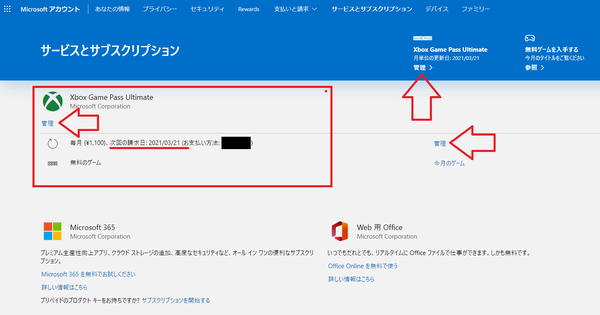
上画面が開いたら赤矢印の「管理」(どれでもいい)をクリックします。
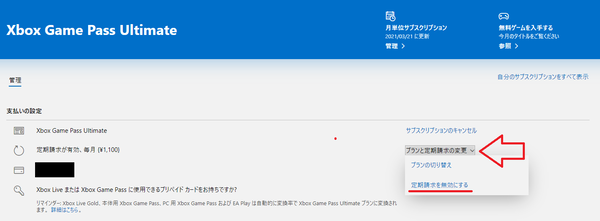
上画面が開いたら赤矢印の「プランと定期請求の変更」から「定期請求を無効にする」を選択します。
これでゲームパス期限が切れても自動的に請求されなくなりました。
3.3 Xboxクライアントインストール
あとは自由にゲームをインストールして遊べばいいですが、Windows標準搭載のMSストアはスマホのApp StoreやGoogle Playと同じく色んなアプリが玉石混交なので目的のタイトルを探すのが非常に大変です。
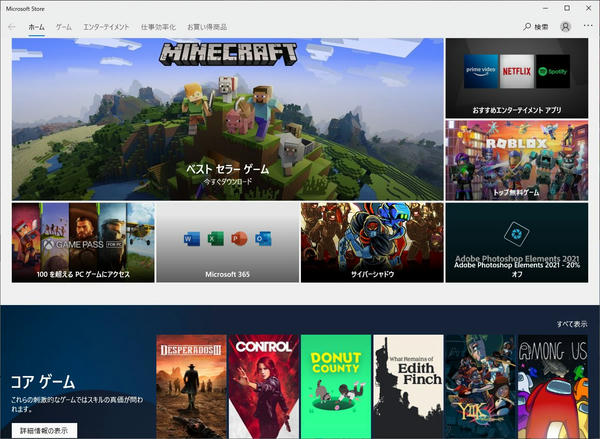
3.1項の対応タイトル一覧からブラウザ経由でもインストール可能ですが、ゲームパスに特化した「Xbox」というクライアントを導入した方が便利です。
Steamクライアントのゲームパス版みたいなものです。
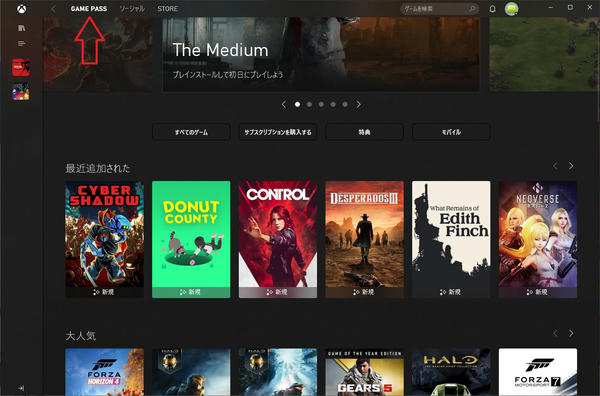
Xboxクライアントではゲームパス対応タイトルしか表示されないのでゲームを探しやすいです。
また、下の方に行くとゲームパスから外れるタイトルと期限日、新規追加されるタイトルと予定日も表示されてるのでゲームパスを使うなら必須アプリですね。
加入する際にやるべきことはこんなところです。
4.米国向けタイトルをプレイする
ゲームをMSストアかXboxクライアントからインストールすれば他のPCゲームと同様にプレイできるのでそちらの説明は省略して、ここでは米国向けタイトルをプレイする方法をまとめます。
まずは例のごとく3.1項の米国向けタイトルにやりたいゲームがあるか確認しましょう。
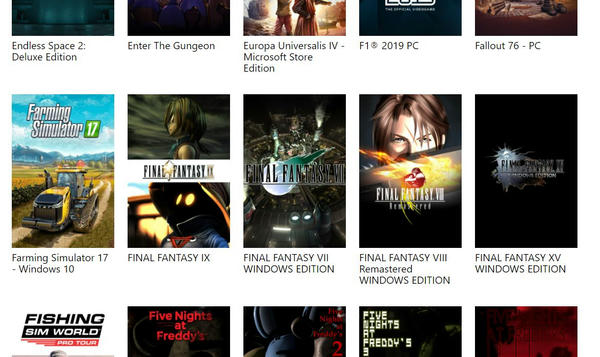
これらの米国向けタイトルはWindowsの地域を変更するだけでプレイすることができます。
地域変更についてはMS公式にやり方が書いてあります。
Microsoft Store での国や地域の変更
「別の地域で動作しなくなる」などの注意点は米国としてインストールした『FF7/8/9/15』が日本では動作しないようなことを指してます。
というわけで公式にあるように、「Windows」キー→「歯車(設定)」→「時刻と言語」→「地域」→「国または地域」にて「日本」を「米国」に変更します。
これで終わりです。
これだけでブラウザ、MSストア、Xboxクライアント全てで米国向けタイトルをインストールできるようになります。
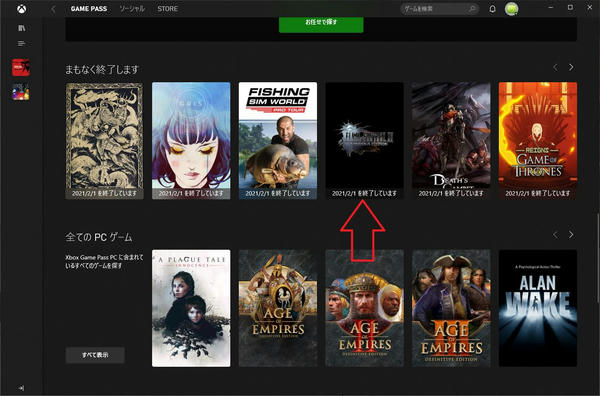
実際に『FF8』をインストールしてみましたが問題なくプレイ開始することができました。
但し、地域は米国のままでないと起動できません。
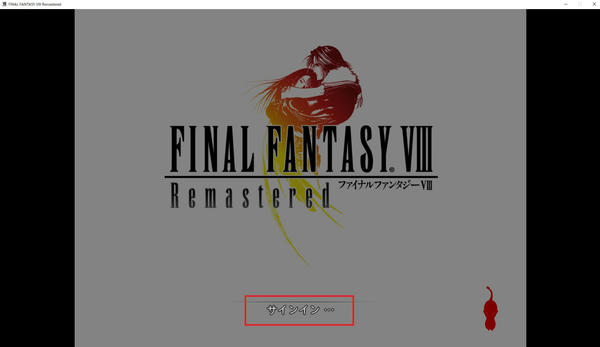
日常的にプレイするなら地域は米国のままの方がいいかもしれませんね。
Steamの場合はVPNを使って地域を偽装するのはBAN対象ですが、Windowsの地域変更はMS公式による正常な操作なので特に問題もありません。
但し、例えば無規制描写の海外版『バイオ7』は地域を米国にしてインストールしても国内版がインストールされます。おそらくIPから地域を割り出して国内版にされるのだと思います。
英語テキストの海外版『ドラクエ11S』なんかも日本語テキストのみの国内版になるはずです。
海外向けタイトルのプレイはできても海外版はプレイできないということです。
私自身は今のところ海外向けタイトルをやるつもりはないですが海外版もプレイできるようになってほしいですね。
あとはゲームパスでプレイしたゲームを記録しようかと思いましたがそれは別記事にまとめていきます。
関連記事:無料配布ゲーム等のプレイ記録2021
-2021/1/27






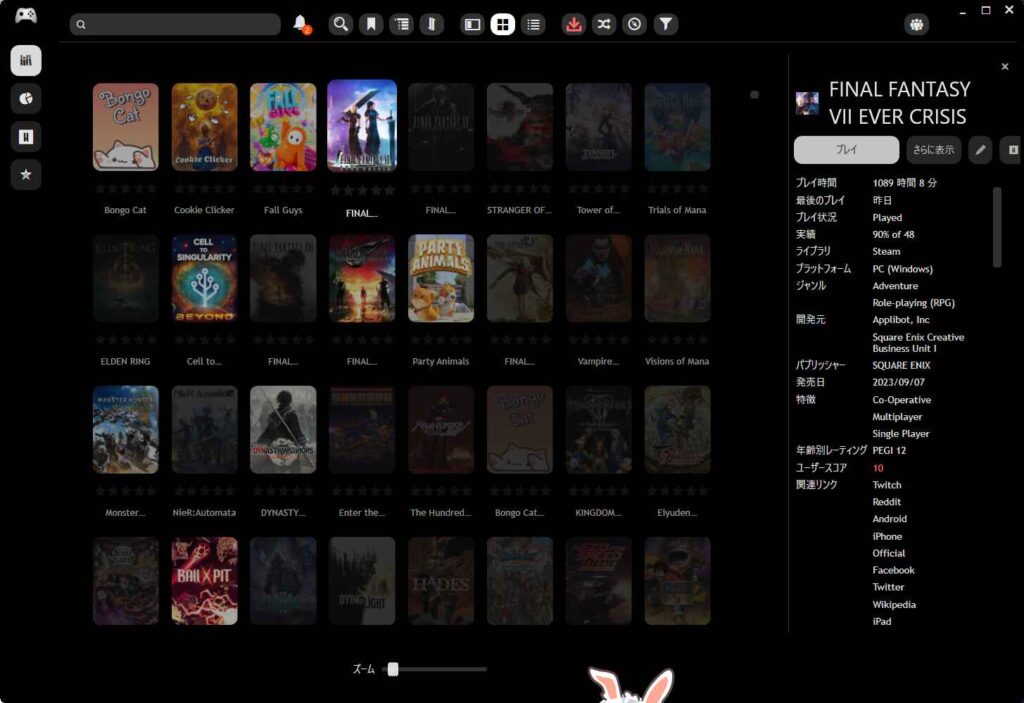
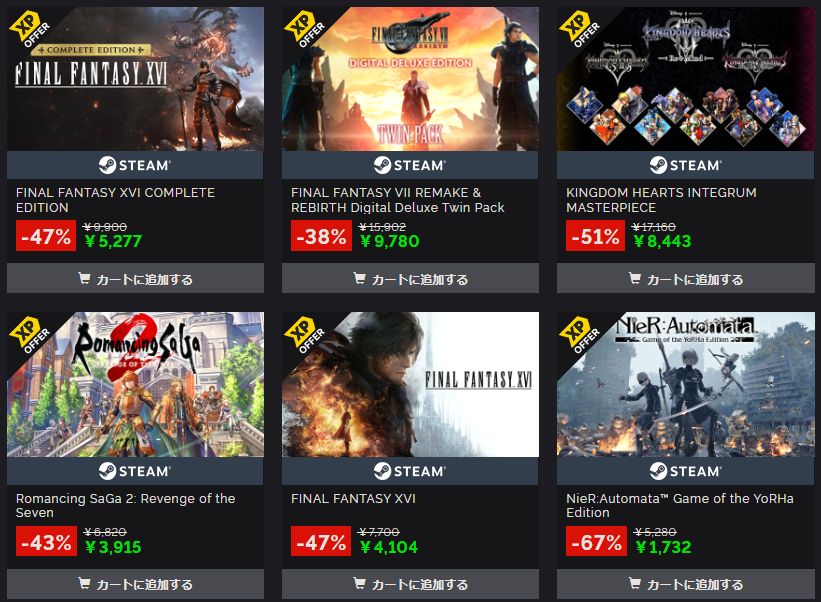
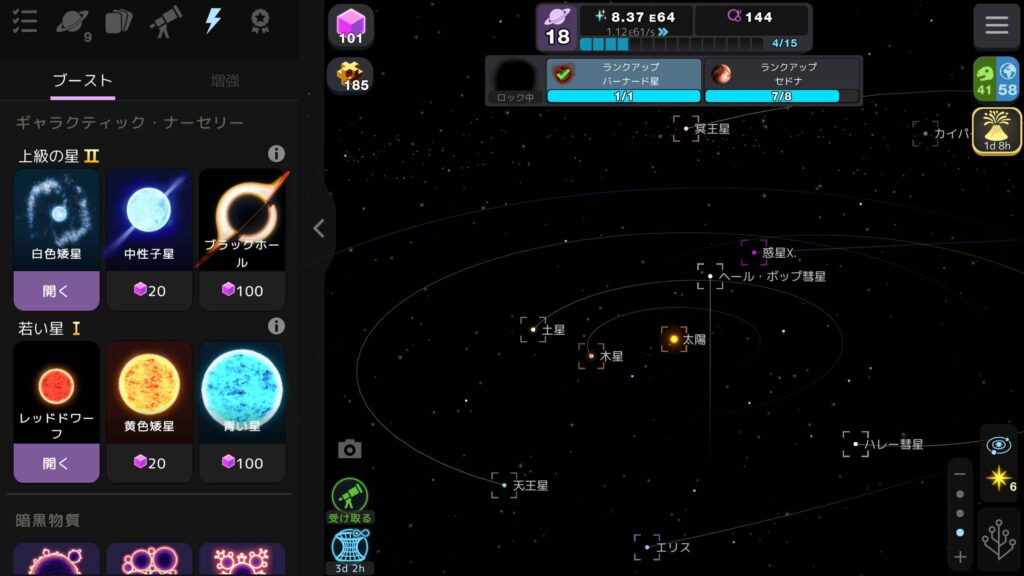

感想は自由ですからね 本作はパリィ偏重でターン制ならではの戦略性に乏しかったの…